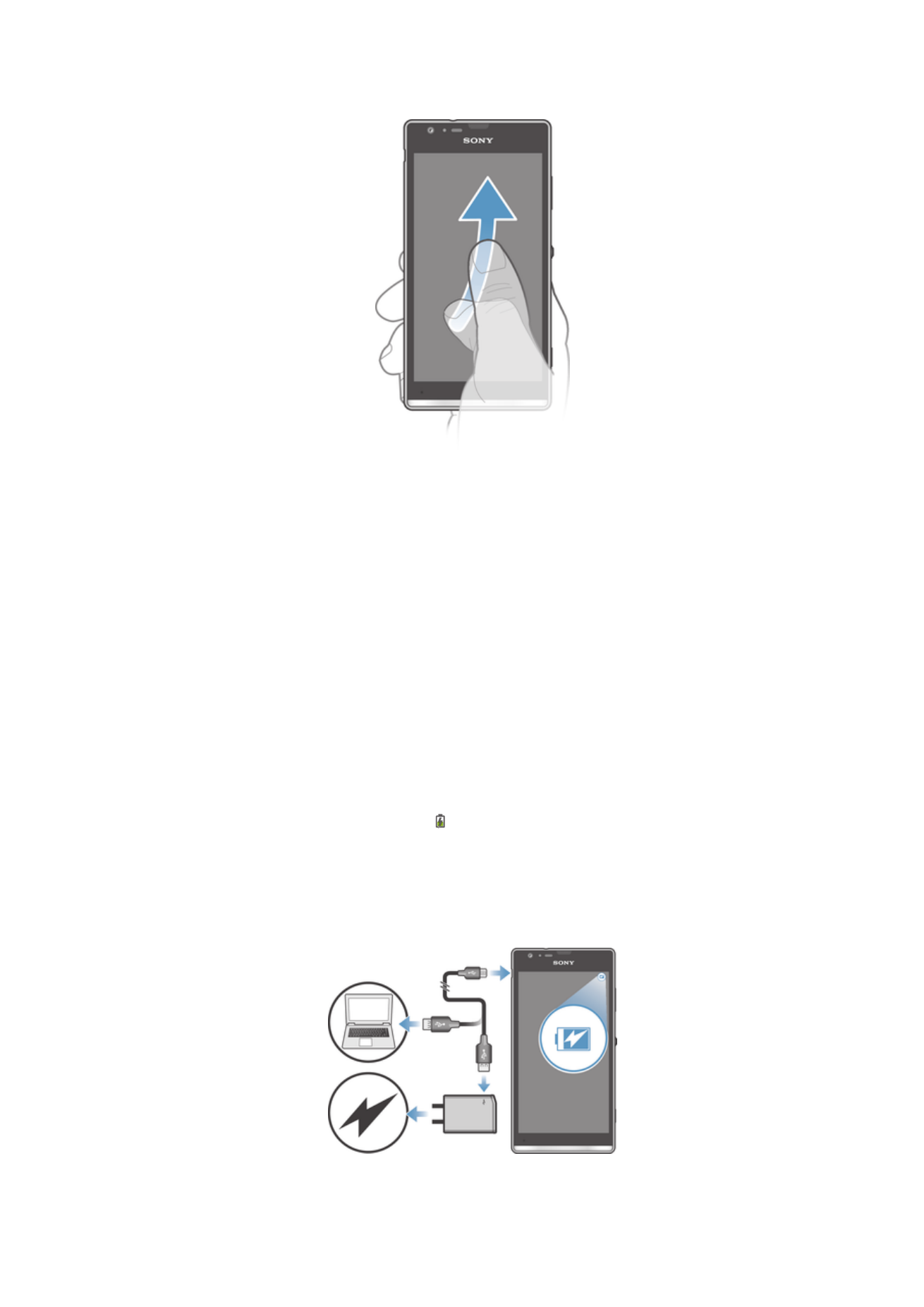
Baterai
Perangkat Anda memiliki baterai yang menyatu.
Mengisi daya baterai
Baterai Anda telah terisi sebagian saat Anda membeli perangkat. Memerlukan
beberapa menit sebelum ikon baterai muncul pada layar ketika Anda
menyambungkan kabel pengisi baterai ke sumber daya, seperti lubang USB atau
pengisi daya. Anda dapat tetap menggunakan perangkat saat pengisian daya
berlangsung. Mengisi daya baterai perangkat Anda dalam waktu lama, misalnya,
semalaman, tidak merusak baterai atau perangkat.
Mengisi daya perangkat
15
Ini adalah versi Internet untuk penerbitan ini. © Boleh dicetak hanya untuk penggunaan pribadi.
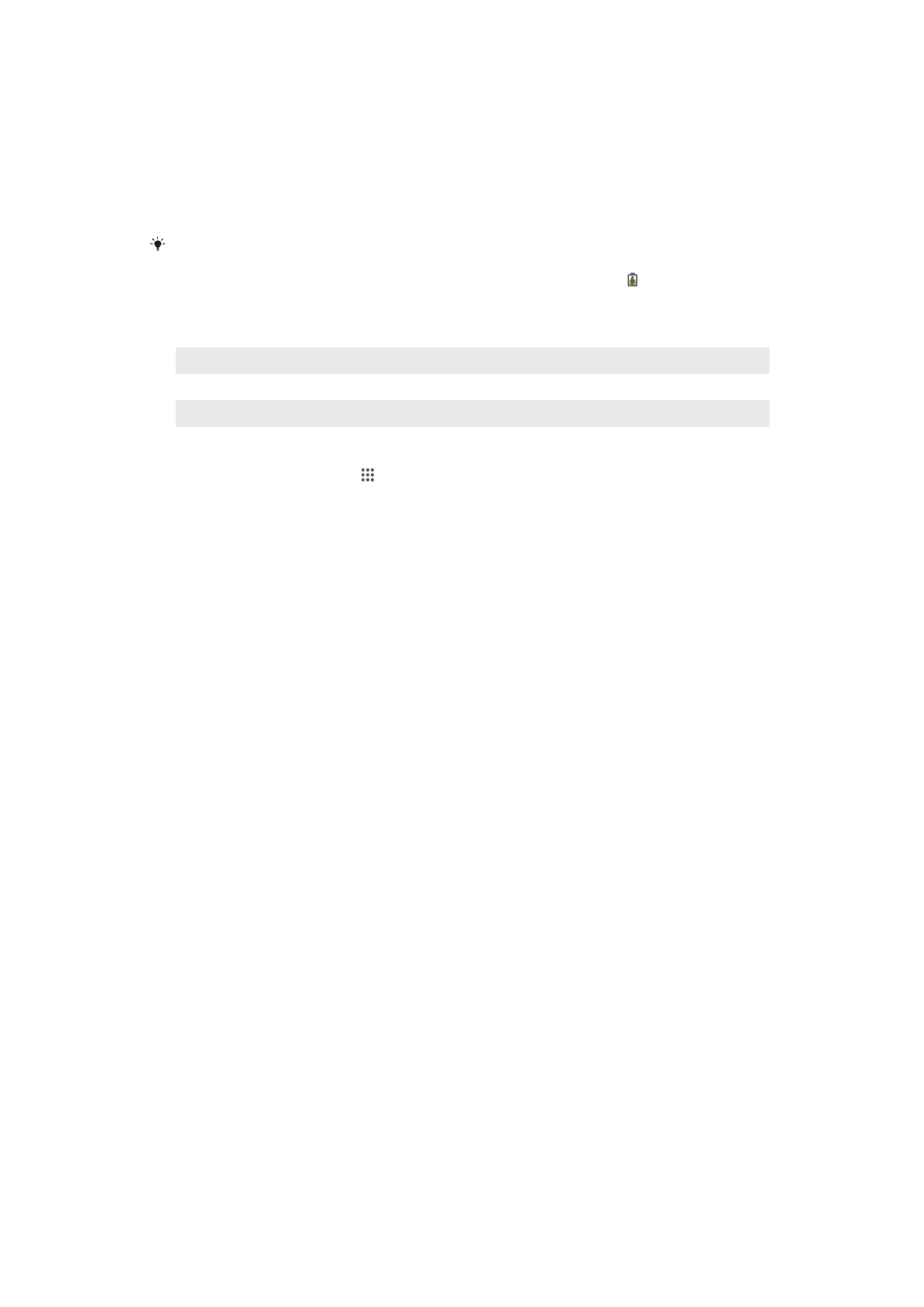
1
Colokkan pengisi baterai perangkat ke stopkontak listrik.
2
Colokkan ujung kabel USB ke pengisi baterai (atau ke dalam port USB di
komputer).
3
Colokkan ujung kabel yang lainnya ke port micro USB di perangkat, dengan
simbol USB menghadap ke atas. Lampu pemberitahuan menyala ketika
pengisian daya mulai.
4
Setelah daya perangkat penuh, cabut kabel dari perangkat dengan menariknya
ke arah luar. Pastikan tidak menekuk konektor.
Gunakan pengisi daya dan kabel USB yang disediakan bersama perangkat untuk memastikan
pengisian yang cepat. Jika baterai benar-benar habis, mungkin diperlukan waktu beberapa
menit sebelum lampu pemberitahuan menyala dan ikon pengisian daya muncul.
Status lampu pemberitahuan baterai
Hijau
Tingkat pengisian baterai lebih besar dari 90%
Merah berkedip
Isi baterai lemah
Oranye
Baterai sedang diisi dan pengisian baterai kurang dari 90%
Memeriksa tingkat daya baterai
1
Dari Layar Beranda, ketuk .
2
Cari dan ketuk Setelan > Tentang ponsel > Status > Tingkat baterai.
Meningkatkan kinerja baterai
Berikut ini adalah tips yang dapat membantu Anda meningkatkan kinerja baterai:
•
Isi daya baterai perangkat Anda dengan sering. Ini tidak akan memengaruhi masa
pakai baterai.
•
Mengunduh data dari Internet sangat menghabiskan daya baterai. Ketika Anda tidak
menggunakan Internet, Anda dapat menghemat daya dengan menonaktifkan semua
sambungan data melalui jaringan mobile. Setelan ini tidak mencegah perangkat Anda
untuk mengirimkan data melalui jaringan nirkabel lainnya.
•
Matikan sambungan Bluetooth® dan Wi-Fi® ketika Anda tidak memerlukan fitur ini.
Anda dapat menyalakan dan mematikannya dengan lebih mudah dari panel Notifikasi
dengan cara menyeret baris menu ke bawah.
•
Gunakan fitur Modus STAMINA dan Modus baterai lemah untuk mengurangi
konsumsi baterai. Anda dapat memilih modus hemat daya yang paling sesuai dengan
cara Anda menggunakan perangkat. Anda juga dapat menyesuaikan setelan setiap
modus hemat daya.
•
Selaraskan aplikasi Anda (digunakan untuk menyelaraskan email, kalender, dan
kontak) agar diselaraskan secara manual. Anda dapat juga menyelaraskan secara
otomatis, namun meningkatkan interval penyelarasan.
•
Periksa menu penggunaan baterai di perangkat Anda untuk melihat aplikasi mana
yang paling banyak menggunakan daya. Baterai akan lebih banyak kehilangan daya
ketika menggunakan video dan aplikasi musik streaming seperti YouTube™.
Sebagian aplikasi yang diunduh dari Google Play™ juga menghabiskan lebih banyak
daya.
•
Tutup dan keluarlah dari aplikasi yang tidak Anda gunakan.
•
Turunkan tingkat kecerahan tampilan layar.
•
Nonaktifkan perangkat Anda atau aktifkan setelan Modus pesawat jika Anda berada
di daerah di luar jangkauan jaringan. Jika tidak, perangkat Anda akan terus-menerus
memindai jaringan, dan ini menghabiskan daya baterai.
•
Gunakan perangkat handsfree asli Sony™ untuk mendengarkan musik. Perangkat
handsfree membutuhkan daya baterai yang lebih sedikit daripada pengeras suara
perangkat Anda sendiri.
•
Tetapkan perangkat Anda dalam keadaan siaga kapan saja jika memungkinkan.
Waktu siaga adalah waktu saat perangkat Anda tersambung ke jaringan dan tidak
sedang digunakan.
•
Nonaktifkan setiap wallpaper animasi.
16
Ini adalah versi Internet untuk penerbitan ini. © Boleh dicetak hanya untuk penggunaan pribadi.
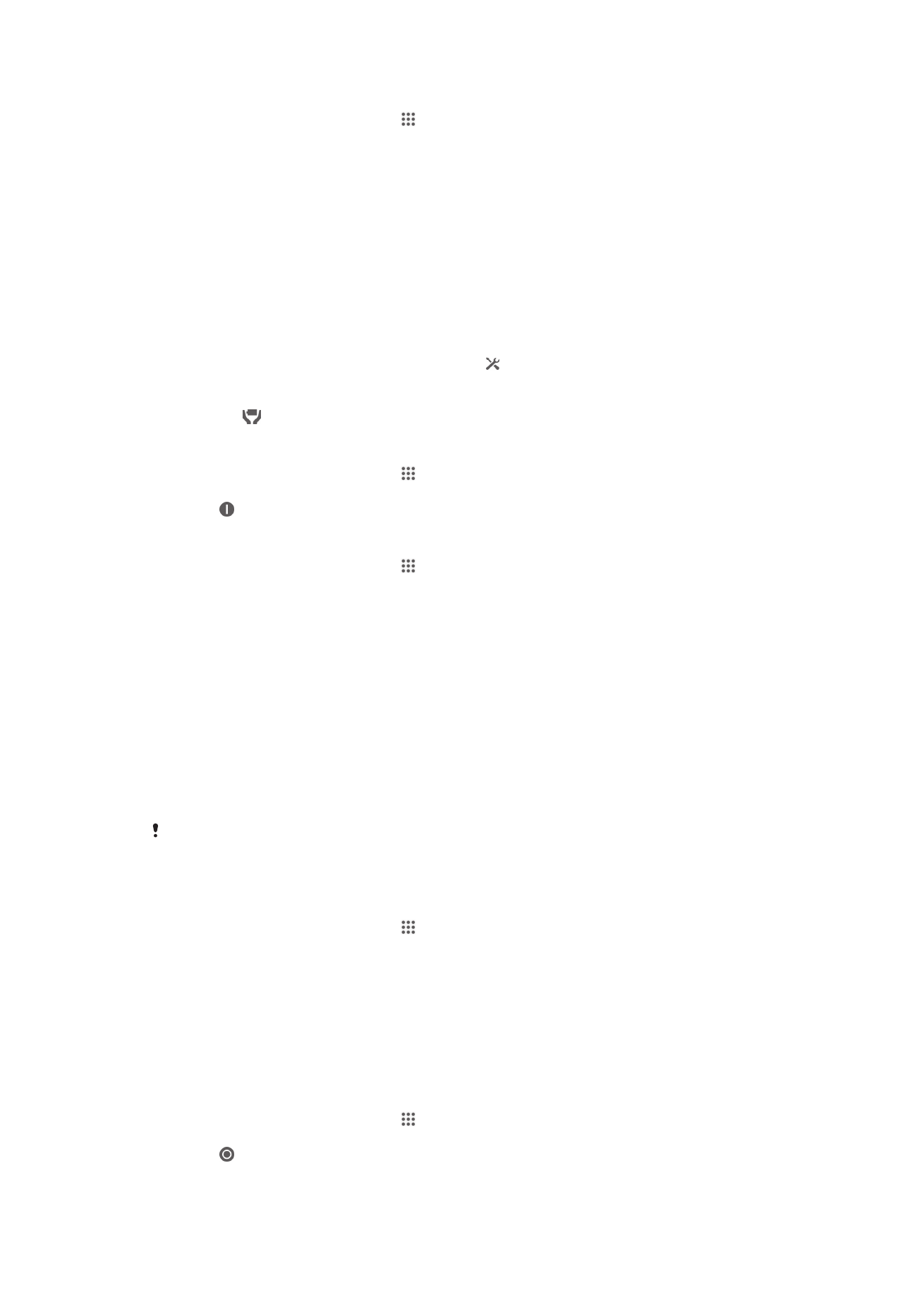
Mengakses menu penggunaan baterai
1
Dari Layar Beranda Anda, ketuk .
2
Cari kemudian ketuk Setelan > Manajemen daya > Pemakaian baterai.
Menggunakan modus STAMINA
Aktifkan fitur Modus STAMINA untuk menjeda sambungan Wi-Fi® Anda, lalu lintas
data dan beberapa aplikasi yang menghabiskan daya lainnya ketika layar Anda
sedang tidak aktif. Ketika modus STAMINA aktif, Anda masih dapat menerima
panggilan telepon, dan pesan teks serta pesan multimedia. Anda juga dapat
mengkonfigurasi sebuah daftar aplikasi untuk mengizinkan beberapa aplikasi tetap
berjalan ketika layar Anda sedang tidak aktif. Ketika layar aktif kembali, semua fungsi
yang dijeda akan dilanjutkan kembali.
Mengaktifkan modus STAMINA
1
Seret baris menu ke bawah, kemudian ketuk .
2
Temukan dan ketuk Manajemen daya.
3
Seret penggeser yang ada di samping Modus STAMINA ke kanan, lalu ketuk
Aktifkan
. muncul di dalam baris menu ketika modus STAMINA diaktifkan.
Menonaktifkan modus STAMINA
1
Dari Layar Beranda Anda, ketuk .
2
Temukan dan ketuk Setelan > Manajemen daya.
3
Ketuk yang ada di samping Modus STAMINA.
Mengubah setelan modus STAMINA
1
Dari Layar Beranda Anda, ketuk .
2
Temukan dan ketuk Setelan > Manajemen daya.
3
Untuk membuka menu setelan, ketuk Modus STAMINA.
4
Tambah atau hapus aplikasi, jika diinginkan.
5
Setelah selesai, ketuk Selesai.
Memperkirakan waktu siaga perangkat Anda
Waktu siaga mengacu pada jumlah waktu baterai dapat bertahan ketika perangkat
Anda disambungkan ke jaringan namun tidak aktif digunakan, untuk menerima
telepon atau menelepon. Modus STAMINA, ketika diaktifkan, terus menerus
mengevaluasi waktu siaga yang tersisa, yang dapat bervariasi tergantung pada cara
Anda menggunakan perangkat. Modus STAMINA lebih efektif dalam memperpanjang
waktu siaga jika layar perangkat Anda terkunci. Jika Anda jarang mengunci layar,
Anda tidak dapat melihat banyak peningkatan dalam kinerja baterai.
Ketika Anda menggunakan perangkat Anda pertam kalinya, waktu siaga yang diperkirakan
mungkin tidak akurat karena tidak ada riwayat penggunaan sebelumnya yang dapat digunakan
untuk melakukan perkiraan.
Melihat waktu siaga yang diperkirakan
1
Dari Layar Beranda Anda, ketuk .
2
Temukan dan ketuk Setelan > Manajemen daya.
Menggunakan modus Baterai lemah
Anda dapat mengaktifkan fitur Modus baterai lemah untuk menghemat daya ketika
tingkat baterai sedang rendah. Fitur ini membantu Anda menyesuaikan setelan untuk
kecerahan layar, lalu lintas data dan fungsi getar sehingga Anda dapat mengurangi
konsumsi baterai.
Mengaktifkan modus baterai Rendah
1
Dari Layar Beranda Anda, ketuk .
2
Temukan dan ketuk Setelan > Manajemen daya.
3
Ketuk di samping Modus baterai lemah, lalu ketuk Aktifkan.
17
Ini adalah versi Internet untuk penerbitan ini. © Boleh dicetak hanya untuk penggunaan pribadi.
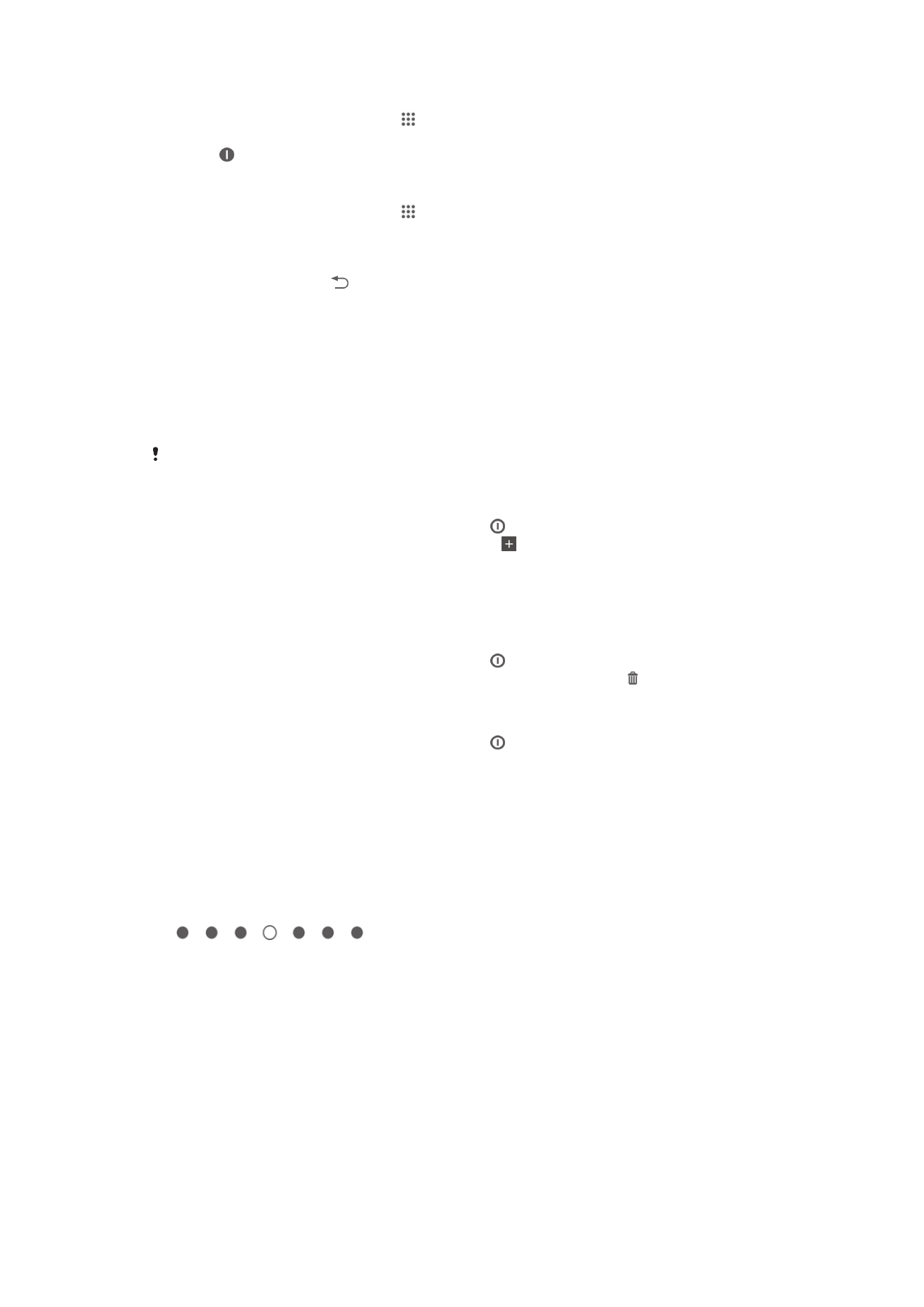
Menonaktifkan modus Baterai lemah
1
Dari Layar Beranda Anda, ketuk .
2
Temukan dan ketuk Setelan > Manajemen daya.
3
Ketuk yang ada di samping Modus baterai lemah.
Mengubah setelan modus Baterai lemah
1
Dari Layar Beranda Anda, ketuk .
2
Temukan dan ketuk Setelan > Manajemen daya.
3
Untuk membuka menu setelan, ketuk Modus baterai lemah.
4
Sesuaikan setelan sesuai keinginan.
5
Setelah selesai, ketuk .